2015年12月02日
Macの「メール設定」と「振り分け」| Macでアフィリエイトのやり方・始め方入門講座
キーワード
:Macでメールの設定
1.Macの「メール」アプリのメール設定
2.Macでメールの「振り分け」と「フォルダの作成」
3.登録無料のアフィリエイト・サービス・プロバイダ(一覧)
4.無料ブログ・ウェブサイト作成サービス集
インターネットの接続も完了し、
:Macのインターネット接続・設定方法
ブログサービスや、
アフィリエイト・サービス・プロバイダ(ASP)
などに登録をしたいと思い、
早速登録してみようとしたところ、
どのサービスでも、
メールアドレスの登録が求められることに、
気づかれた方も
いるのではないかと思います。
インターネットの閲覧はしているものの、
普段使っている
Mac(iMac、MacBook Pro、MacBook Airなど)の
メールの送受信の設定を
まだ行っていない方もいるのではないかと思いますので、
この記事では、
Macの「メール」アプリの
設定方法などについて
簡単にまとめておこうと思います。
Macの「メール」アプリ以外にも、
「 Yahoo!メール 」
「 Gmail 」
をはじめとした、
無料で使えるメールサービスもあるので、
関心のある方は、
検索して調べてみてください。
▲ この記事のトップへ
1.Macの「メール」アプリのメール設定
Macにはじめから、
インストールされている、
「 メール 」
のアプリを初回起動した際に
表示されると思われる、
メールアカウントを設定する手順に従っていけば、
メールの設定ができるのではないかと思います。
メールアカウントを設定する際には、
契約したプロバイダなどから送られてきた
資料の情報をもとにしながら、
「 メールアドレス 」
「 パスワード 」
「 受信用メールサーバの情報 」
「 送信用メールサーバの情報 」
などを
入力していけばいいのではないかと思います。
また、
一度メールの設定後に、
再設定などをしたい場合などには、
「 メール 」
アプリを起動した状態で、
ディスクトップ画面の上部に
表示される
「 メール 」内の「 環境設定... 」
を選択後に表示される画面で、
「 アカウント 」
を選択すると、
新たなアカウントの追加や、
編集、
どのアカウントを利用するかの設定も
できるのではないかと思います。
その際も、
契約したプロバイダなどから送られてきた
資料の情報をもとにしながら、
設定内容を入力してみてください。
▲ この記事のトップへ
2.Macでメールの「振り分け」と「フォルダの作成」
[ メールの振り分け ]
Macにはじめから、
インストールされている、
「 メール 」
のアプリを使って、
メールの振り分けを行う方法として、
「 メール 」
アプリを起動した状態で、
ディスクトップ画面の上部に
表示される
「 メール 」内の「 環境設定... 」
を選択後に表示される画面で、
「 ルール 」
を選択すると、
ルールの条件や、ルールが適応するメールに
実行される処理などを決めることができると思いますので、
その設定の
「 以下の操作を実行: 」
の内容として、
「 メッセージを移動 」
「 移動先: 」(自分で新たに作ったファルダなどに設定)
で条件を指定することで、
メールの振り分けができるようになるのではないかと
思います。
[ フォルダの作成 ]
Macにはじめから、
インストールされている、
「 メール 」
のアプリを使って、
新規のメールフォルダを作成する方法として、
「 メール 」
アプリを起動した状態で表示される、
メールアプリの画面の左端に表示されている、
「メールボックス:受信」 など
にマウスポインタを持って行き、
右クリック
* マウス操作の場合。
MacBook Pro、MacBook Airに
付属のトラックバッドの場合は、
「2本の指でトラックバッドをクリック」
すると表示されるメニュー内の、
「 新規メールボックス... 」
というメニューを選択して、
自分がわかりやすい任意の名前を
つけると、
新しいフォルダが作成できると思います。
ブログサービスや、
ASPなどに登録する機会が増えてくると、
様々な情報が、
メールで送られてくる機会が増えるのではないかと
思いますので、
こういった際に、
上記のメールに関連する設定を
知っていると便利なのではないかと思います。
自分の場合は、
メールの振り分けは行わずに、
各ASPなどから送られている
会社ごとにフォルダを作成して、
メールの内容を確認したものから、
各会社のフォルダに、
自分で振り分けるようにしています。
始めのうちは、
どこのASPの会社からのメールか、
迷うこともありましたが、
慣れてくると、
各ASPの会社からの
メールの特徴が掴めてくるのではないかと思います。
▲ この記事のトップへ
3.登録無料のアフィリエイト・サービス・プロバイダ(一覧)
これから、
初めてアフィリエイトを始めてみたい方などに
・A8.net
:A8.netへの無料登録で、
アフィリエイトのできる無料ブログサービスの
「ファンブログ」
を利用できます。
アフィリエイトに最適なブログは『ファンブログ』
すでに、
ウェブサイトを運営し、
アフィリエイトを実施されている方などに
・Moba8.net(モバハチネット)
・
・
・アクセストレード
・リンクシェア
・TGアフィリエイト
・BannerBridge(バナーブリッジ)
・もしもアフィリエイト
・電脳卸
・infotop
・Amazonアソシエイト(アフィリエイト)
・楽天アフィリエイト
・Google Adsense(グーグルアドセンス)
:クリック課金型広告。
・iTunesアフィリエイトプログラム
:iOSアプリや、Macアプリ、iTunes関連のサービスの
アフィリエイトを始めたい方などに。
▲ この記事のトップへ
4.無料ブログ・ウェブサイト作成サービス集
・ファンブログ
:A8.net会員限定のブログサービス『ファンブログ』
・FC2ブログ
・Seesaa ブログ
・忍者ブログ
・Blogger(Google提供の無料ブログサービス)
・さいつく
:もしもアフィリエイト
アフィリエイトサイト作成ツールの
「 さいつく 」
を利用できるようになります。
[スポンサードリンク]
by はじめてのコンピュータ・パソコン
▲ この記事のトップへ
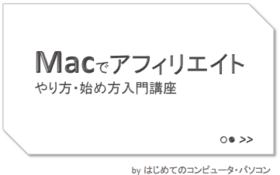
バナーをクリックすると
「 Macでアフィリエイトのやり方・始め方入門講座(一覧) 」
にリンクします。
Mac(iMac、MacBook Pro、MacBook Air)で、
アフィリエイトを始めてみたい方などの、
参考となることがありましたら幸いです。
posted by HajimeteCPC at 16:56
| Macでアフィリエイト入門講座











